华为荣耀如何使用电脑管家中的截图功能
1、分享经验如下:
2、使用此功能,需要将您的电脑管家升级至 9.1 及以上版本。
3、点击任务栏中的电脑管家图标,进入电脑管家通知中心界面。

4、点击左下角的截图图标,可以选择矩形截图、窗体截图、全屏截图和自由截图。
矩形截图:鼠标点击屏幕,拖动鼠标调整矩形区域截取图片。
窗体截图:鼠标点击窗体即可自动截取整个窗体。
全屏截图:截取当前整个屏幕。
自由截图:截取鼠标在屏幕上随意拖动形成的封闭形状。
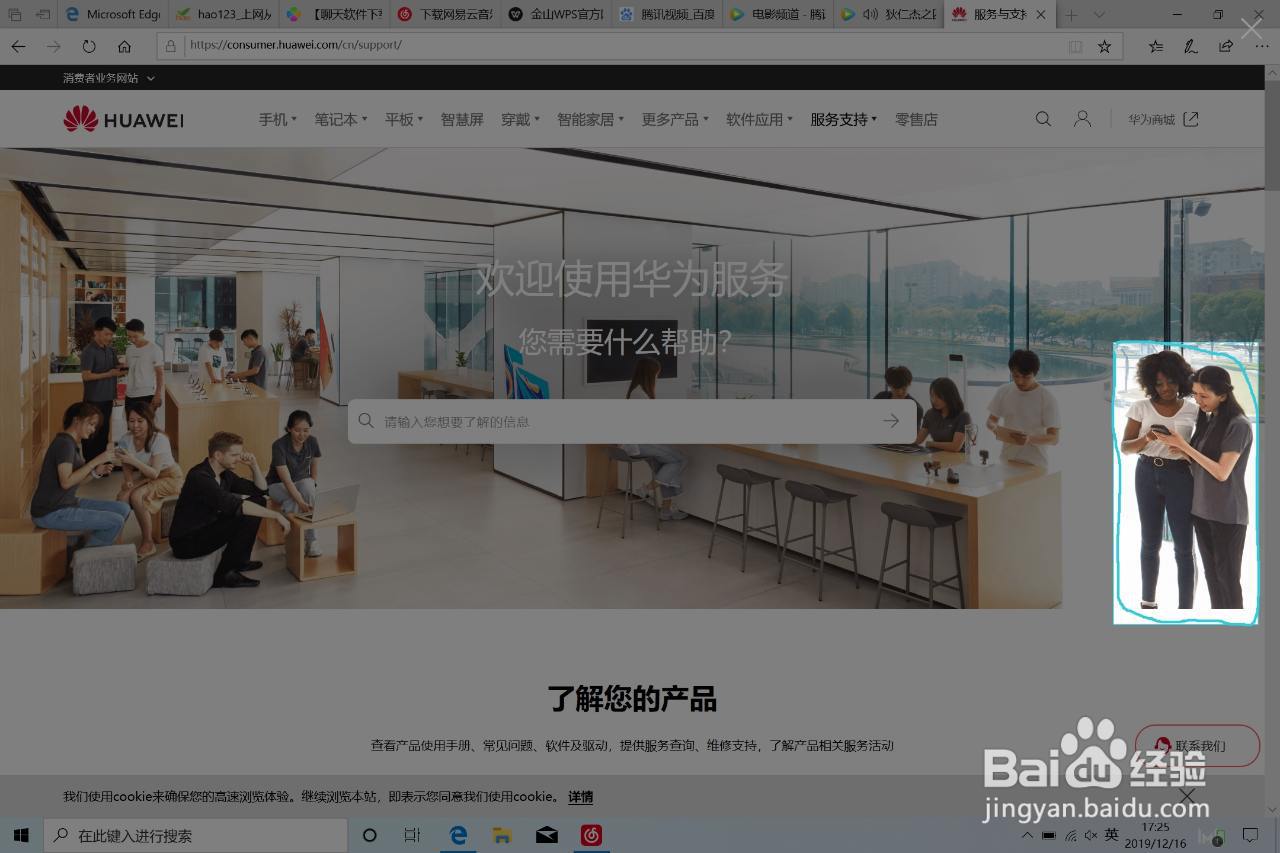

5、窗体截图:鼠标点击窗体即可自动截取整个窗体。
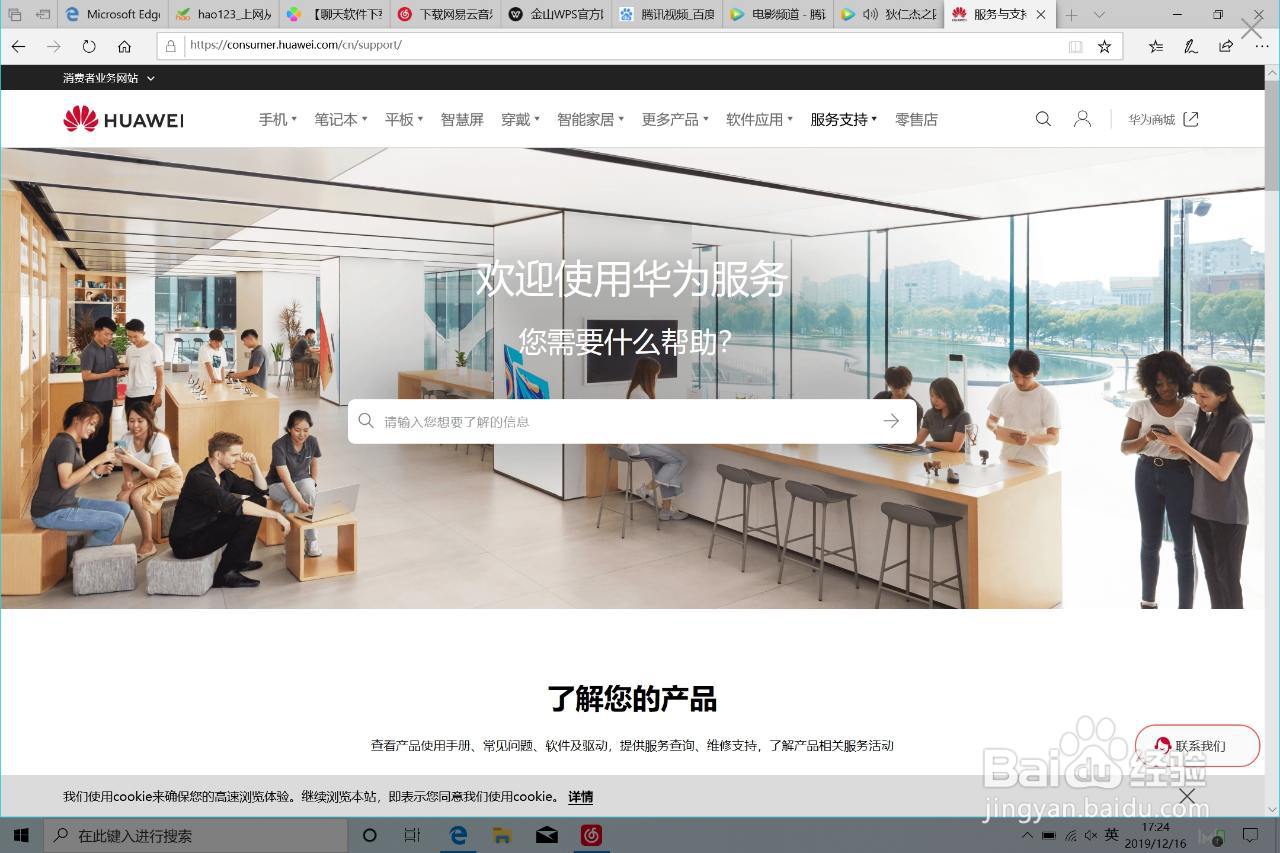
6、全屏截图:截取当前整个屏幕。
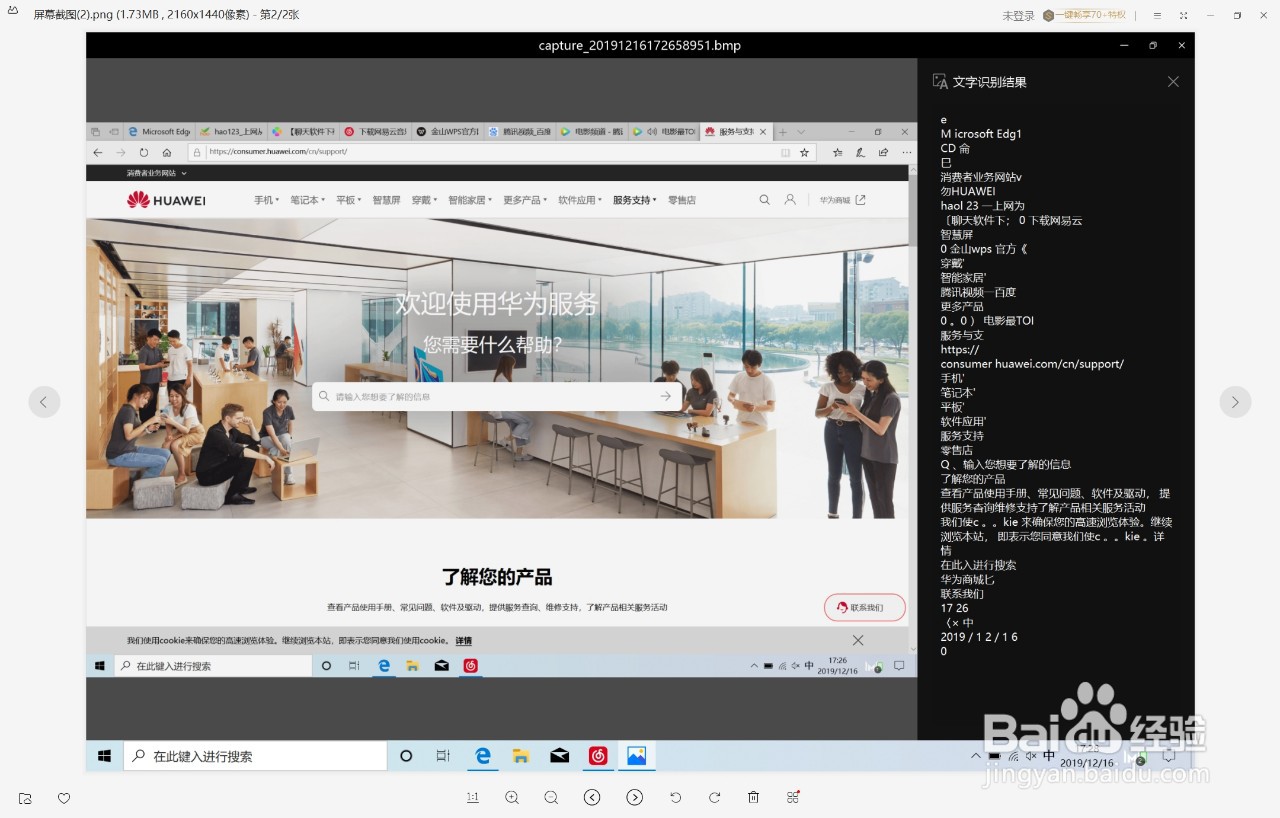
7、自由截图:截取鼠标在屏幕上随意拖动形成的封闭形状。
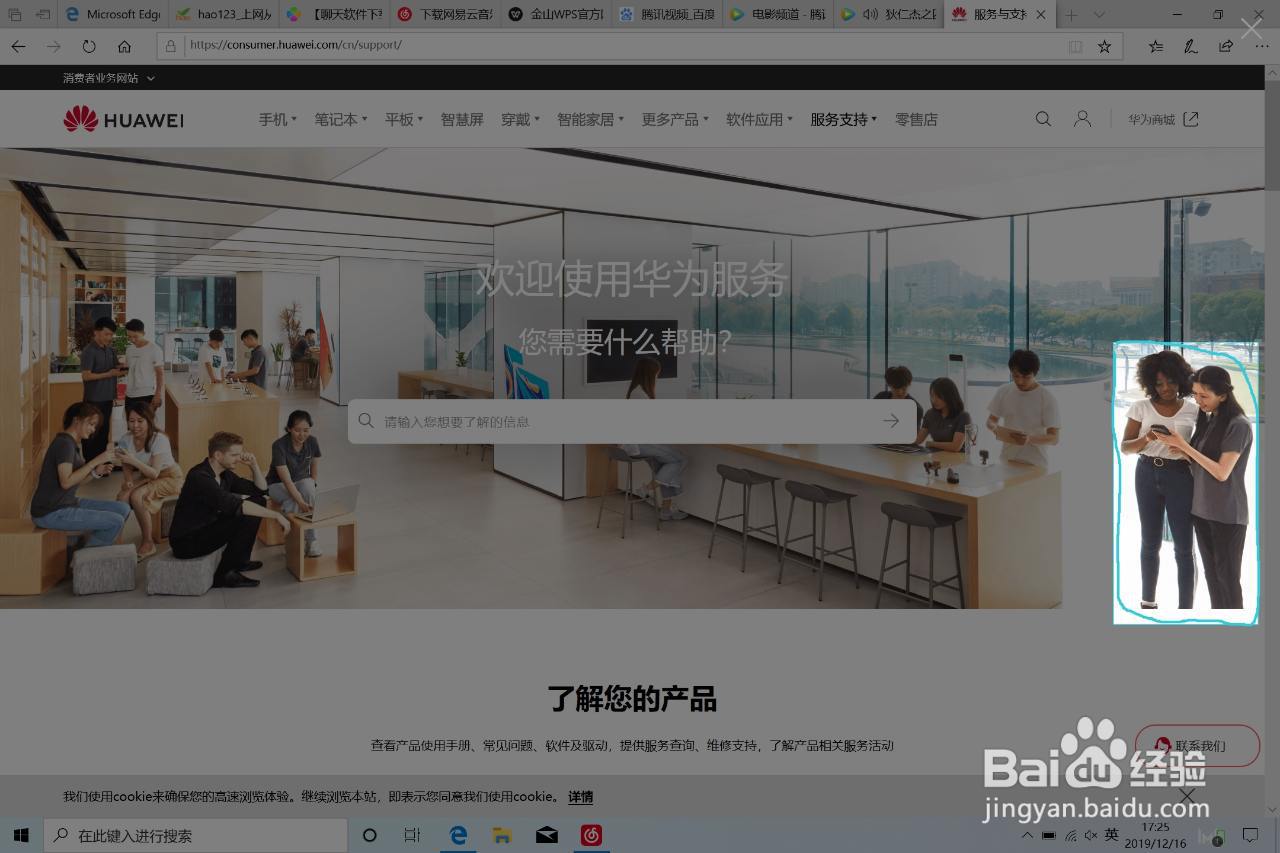
1、请仔细阅读以上步骤,一定可以解决你的问题
声明:本网站引用、摘录或转载内容仅供网站访问者交流或参考,不代表本站立场,如存在版权或非法内容,请联系站长删除,联系邮箱:site.kefu@qq.com。
阅读量:68
阅读量:155
阅读量:139
阅读量:185
阅读量:175